自学几个月前端,为什么感觉什么都没学到??
这种现象在很多的初学者和自学前端的同学中是比较的常见的。
因为自学走的弯路是比较的多的,会踩很多的坑,学习的过程中是比较的迷茫的。
最重要的是,在学习的过程中,不知道每个部分该学哪些知识点,学到什么程度才算好,学了能做什么。
很多自学的朋友往往都是自己去找资料学习的,资料上有的或许就学到了,资料上没有的或许就没有学到。
这就会给人一个错误的信息就是,我把资料上的学完了,估计也-就差不多的了。
但是真的是这样的吗?非也,因为很多人找的资料就是很基础的。学完了也就是掌握一点基础的东西。分享给你一份前端分析路线,你可以参考。
开源分享:【大厂前端面试题解析+核心总结学习笔记+真实项目实战+最新讲解视频】
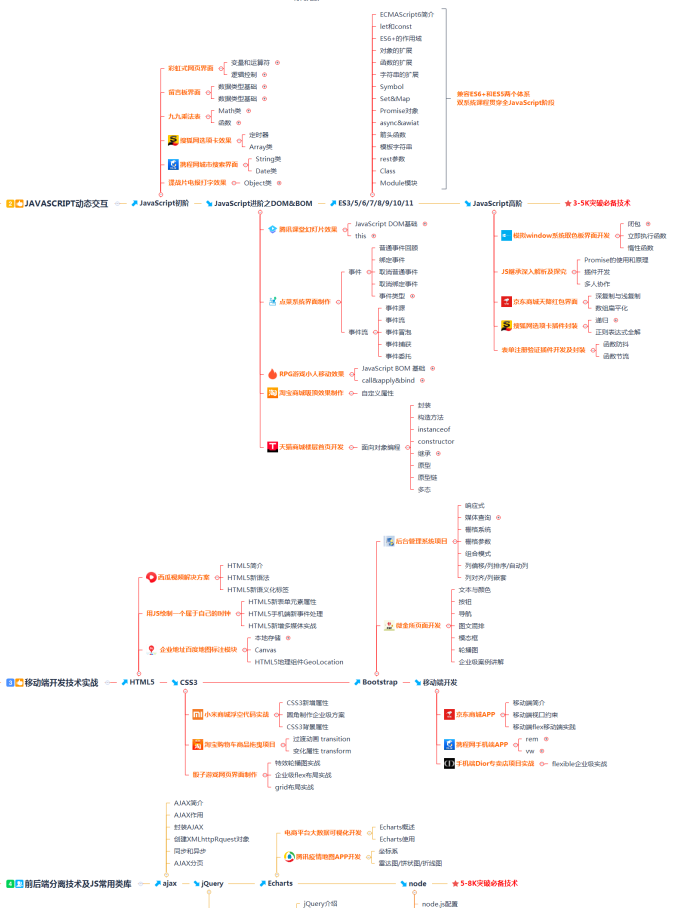
还有很多的同学在学习的过程中一味的追求学的速度,很快速的刷视频,写了后面忘了前面,最后什么都没有学到,什么都知道,但是什么都不懂,要具体说,也说不出个所以然。
所以学习编程一定要注重实践操作,练习敲代码的时间一定要多余看视频的时间。
background-color: darkgrey;
}
滚动条 thumb
准备好了滚动条的基础后,我们就需要对滚动条的thumb进行样式设计。这很重要,因为用户可能会拖动这个thumb与滚动条进行交互。
.section::-webkit-scrollbar-thumb {
box-shadow: inset 0 0 6px rgba(0, 0, 0, 0.3);
}
至此,我们已经介绍了CSS中定制滚动条的老方法。让我们探索一下新的语法。
新语法
Scrollbar Width
正如它所说的,这定义了滚动条的宽度,有两个值auto 和 thin。不好的地方就是,我们不能像webkit的语法那样定义一个具体的数字。
.section {
scrollbar-width: thin;
}
Scrollbar Color
有了这个属性,我们可以为滚动条 track和thumb定义成对值的颜色。
.section {
scrollbar-color: #6969dd #e0e0e0;
scrollbar-width: thin;
}
尽管这个新语法很简单,但它是有限制的。我们只能添加颜色。我们不能添加shadows``、gradients、rounded`,或任何类似的东西,我们被允许定制的只是颜色。
指定自定义滚动条的范围
要知道的一个重要问题是,在哪里定制滚动条。你希望样式是通用的,对网站上的所有滚动条都有效吗?还是你只想让它用于特定的部分?
使用旧的语法,我们可以编写选择器,而不必将它们附加到元素上,它们将应用于所有可滚动的元素。
::-webkit-scrollbar {
width: 10px;
}
::-webkit-scrollbar-track {
background-color: darkgrey;
}
::-webkit-scrollbar-thumb {
box-shadow: inset 0 0 6px rgba(0, 0, 0, 0.3);
}
如果你想只适用于一个特定的部分,你需要在选择器之前附加元素。
.section::-webkit-scrollbar {
width: 10px;
}
.section::-webkit-scrollbar-track {
background-color: darkgrey;
}
.section::-webkit-scrollbar-thumb {
box-shadow: inset 0 0 6px rgba(0, 0, 0, 0.3);
}
对于新的语法,它几乎是一样的。我注意到的是,如果你想要一个通用的样式,它应该被应用于<html>元素,而不是<body>。
html {
scrollbar-color: #6969dd #e0e0e0;
scrollbar-width: thin;
}
我尝试为<body>添加上面的内容,但它没有像预期的那样工作。
现在我们知道了新旧语法的工作原理,接着,我们开始定制一些滚动条设计。
自定义滚动条设计
例1
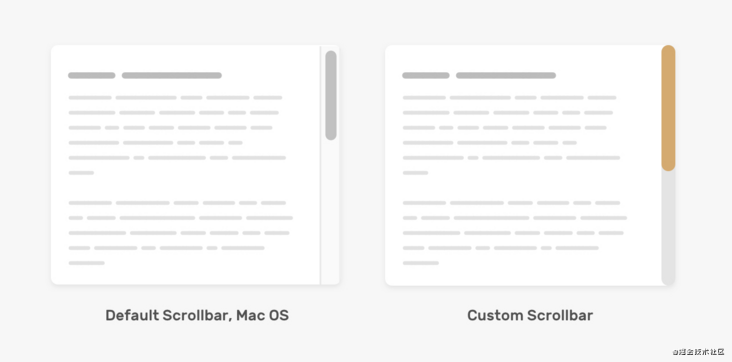
在研究定制滚动条之前,值得讨论一下Mac OS中的默认样式。下面是它的外观。
-
滚动条
track的左右两边都有边框,背景色为纯色。 -
滚动条
thumb是圆形的,左右两边都有空间。
对于Windows,它有点不同。
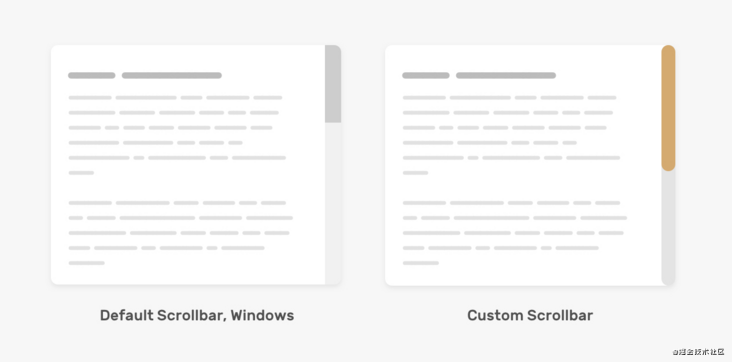
下面是我们根据上面的模拟图来定制滚动条。
.section::-webkit-scrollbar {
width: 16px;
}
.section::-webkit-scrollbar-track {
background-color: #e4e4e4;
border-radius: 100px;
}
.section::-webkit-scrollbar-thumb {
background-color: #d4aa70;
border-radius: 100px;
}
为 track 和thumb添加border-radius是必要的,因为它在::webkit-scrollbar上不起作用。
在新的语法中,我们不能调整滚动条的宽度,唯一能做的的是改变 track 和thumb的背景颜色。
.section {
scrollbar-color: #D4AA70 #e4e4e4;
}
例2
对于这个例子,设计有点重,因为它包含渐变和阴影。我们可以应用内部阴影和渐变来模仿这种效果。来看看怎么做!
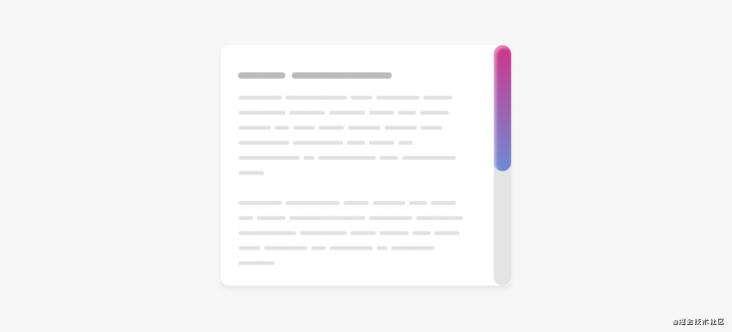
.section::-webkit-scrollbar-thumb {
background-image: linear-gradient(180deg, #D0368A 0%, #708AD4 99%);
box-shadow: inset 2px 2px 5px 0 rgba(#fff, 0.5);
border-radius: 100px;
}
示例地址:https://codepen.io/shadeed/pen/VwpOReG
例3
我们还可以为 thumb 和track添加边框,这可以帮助我们处理一些棘手的设计。
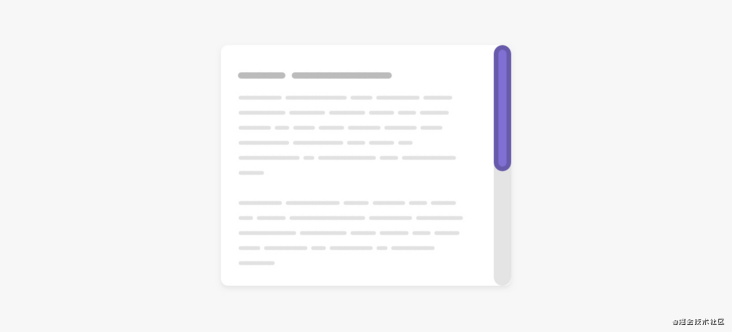
.section::-webkit-scrollbar-thumb {
border-radius: 100px;
background: #8070D4;
border: 6px solid rgba(0,0,0,0.2);
自学几个月前端,为什么感觉什么都没学到??
这种现象在很多的初学者和自学前端的同学中是比较的常见的。
因为自学走的弯路是比较的多的,会踩很多的坑,学习的过程中是比较的迷茫的。
最重要的是,在学习的过程中,不知道每个部分该学哪些知识点,学到什么程度才算好,学了能做什么。
很多自学的朋友往往都是自己去找资料学习的,资料上有的或许就学到了,资料上没有的或许就没有学到。
这就会给人一个错误的信息就是,我把资料上的学完了,估计也-就差不多的了。
但是真的是这样的吗?非也,因为很多人找的资料就是很基础的。学完了也就是掌握一点基础的东西。分享给你一份前端分析路线,你可以参考。
开源分享:【大厂前端面试题解析+核心总结学习笔记+真实项目实战+最新讲解视频】
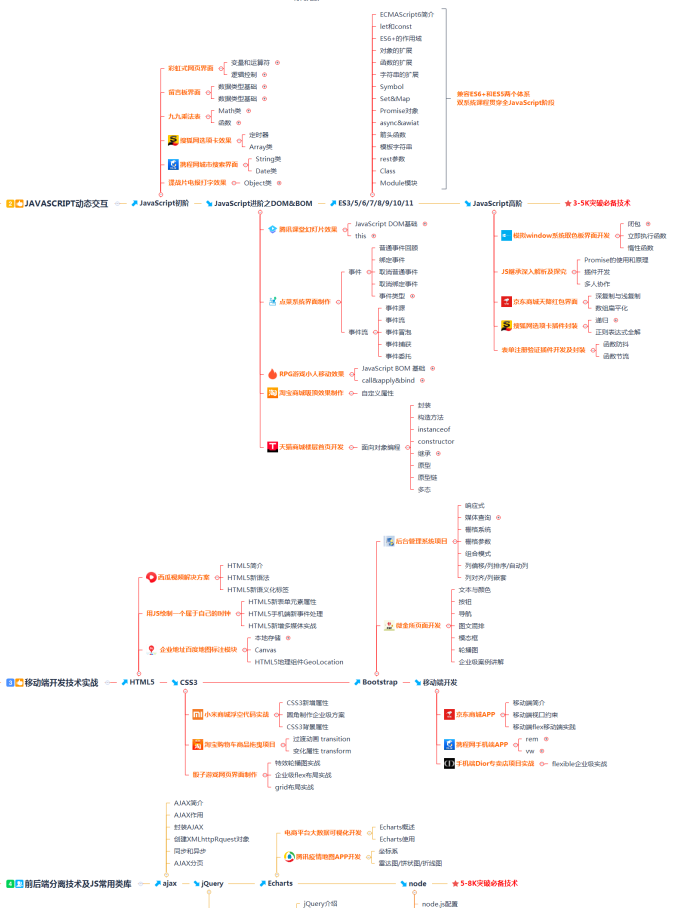
还有很多的同学在学习的过程中一味的追求学的速度,很快速的刷视频,写了后面忘了前面,最后什么都没有学到,什么都知道,但是什么都不懂,要具体说,也说不出个所以然。
所以学习编程一定要注重实践操作,练习敲代码的时间一定要多余看视频的时间。






















 429
429











 被折叠的 条评论
为什么被折叠?
被折叠的 条评论
为什么被折叠?








